Googleビジネスプロフィールの登録と使い方。集客アップに(旧:Googleマイビジネス)
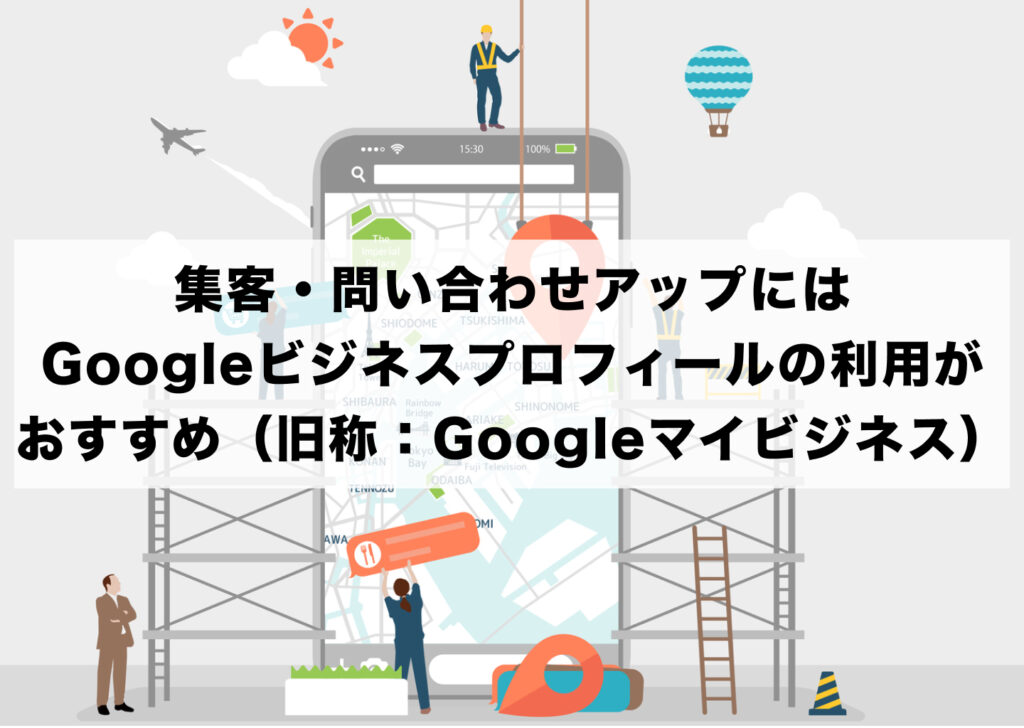
「ホームページを作ったものの、PV(閲覧数)も増えないし問い合わせが来ない」「人通りは多いのにお客さんが来ない」など、集客・ホームページの閲覧数アップに困っていませんか?
今やほとんどの人がスマホを持ち、検索し口コミや情報をリサーチしサービスを選ぶ時代です。Googleビジネスプロフィールは、自分で作成できる費用対効果の高い集客・ウェブマーケティングツールです。
当記事では、Googleビジネスプロフィールの概要から設定・使い方まで解説致します。
目次
Googleビジネスプロフィールとは
 Googleビジネスプロフィール(旧称:Googleマイビジネス)とは、Google検索、Googleマップ検索をした際に、企業情報を掲載できる無料のサービスです。
Googleビジネスプロフィール(旧称:Googleマイビジネス)とは、Google検索、Googleマップ検索をした際に、企業情報を掲載できる無料のサービスです。
検索結果の一番上に画像付き・地図付きで表示されるため、見込み客に効率的に訴求することができます。
掲載される情報
例えば「新宿で電源のあるカフェ」を検索したとします。
Googleビジネスプロフィールに登録すると、以下のような情報が検索結果に表示されます。
- 店名
- 口コミ(★の数)
- 業種
- 住所
- 地図
「さらに表示」をクリックすると地図が拡大され、左側の店名をクリックすると詳細を確認できます。
画像付きのレビューや混み具合も確認出来るため、これから利用する可能性のある見込み客の来店へリーチすることが可能です。
また飲食店だけでなく、病院やコワーキングスペースなどの業種もGoogleビジネスプロフィールへの登録が可能です。
ウェブサイトへのリンクや、目的地までのルートも表示されます。
Googleビジネスプロフィールの料金
Googleビジネスプロフィールの登録・利用は全て無料でできます。一部登録代行として有料で行っている企業もありますが、登録から設定はシンプルなものですので企業のウェブマーケティング担当による手続きで十分可能です。
Googleビジネスプロフィールの登録方法
 ここからはGoogleビジネスプロフィールの登録方法について解説します。
ここからはGoogleビジネスプロフィールの登録方法について解説します。
手順は以下の通りです。
- Googleビジネスプロフィールの公式サイトへアクセス
- 企業のカテゴリーを選択
- 企業情報の入力
- 本人確認書類の依頼
それぞれ解説します。
Googleビジネスプロフィールの公式サイトへアクセス
Googleビジネスプロフィールの公式サイトにアクセスし、「今すぐ開始」の青いボタンをクリックします。
公式:Google ビジネス プロフィール – Google にビジネスを掲載
※すでに登録済みのためこちらのスクショでは「管理を開始」になっています。
企業のカテゴリーを選択
あなたの企業のカテゴリー、または近いものを選択します。現在選択できるカテゴリーの例です。
- 飲食店・レストラン
- 販売・ショップ
- 専門サービス
- エンターテイメント
- スポーツ
- 施設・公共サービス・団体
- 医療・健康
- 教育
など、数千種類ほどのカテゴリーが用意されています。どれにも当てはまらない場合でも、自分で新しいカテゴリーを作成する事はできません。
企業情報の入力
カテゴリー登録の後は、企業情報の入力です。
- 会社名
- 住所
- 営業日
- 営業時間
- 設備
- 客層
- ロゴ
- 写真
- オーナー登録
などの情報を入力します。こちらで入力した情報がGoogleの検索結果に反映されるので、もれなく正確に入力しましょう。
本人確認書類の依頼
企業情報やカテゴリーの入力をしただけでは、まだGoogleの検索結果に表示されません。自身がその企業に所属してる本人かどうかのチェックが必要です。
主に郵送での確認ですが、会社の住所宛にGoogleから郵便物が届きます。その郵便物には「確認コード」が記載されており、Googleビジネスプロフィールのサイトでコードの入力をして初めて検索に表示される様になります。
書類の到着については、郵送のリクエストをしてから通常19日以内に届きます。
Googleビジネスプロフィールの操作について
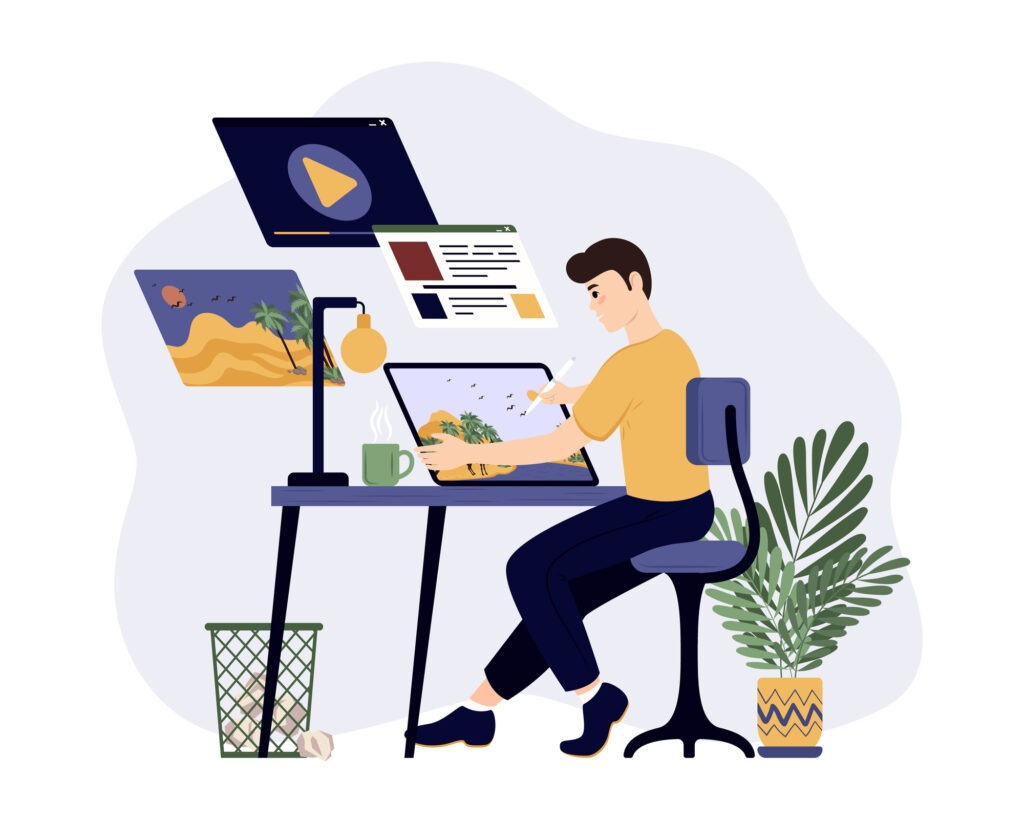 Googleビジネスプロフィールには、ウェブ担当者にとって便利な機能がついています。2つほど紹介します。
Googleビジネスプロフィールには、ウェブ担当者にとって便利な機能がついています。2つほど紹介します。
口コミへの返信
Googleビジネスプロフィールにはユーザーが口コミを投稿する事ができます。投稿された口コミには管理画面から返信する事が可能です。
良い口コミにはお礼を、悪い口コミがついてしまった際には、謝罪と改善案などを返信している企業が多く見受けられます。
インサイトの確認
企業のホームページでは、Googleアナリティクスやサーチコンソールにて解析をしていると思われますが、Googleビジネスプロフィールにもインサイト機能がついています。
通常の解析ツールとの違いは
- サービスカテゴリーを検索した回数
- 関連するブランドやサービスを検索した回数
- リスティングが表示された場合の回数
など、アナリティクスやサーチコンソールではわからない部分の解析も可能です。
サービスの認知や問い合わせ・来店にMEOが最適な理由
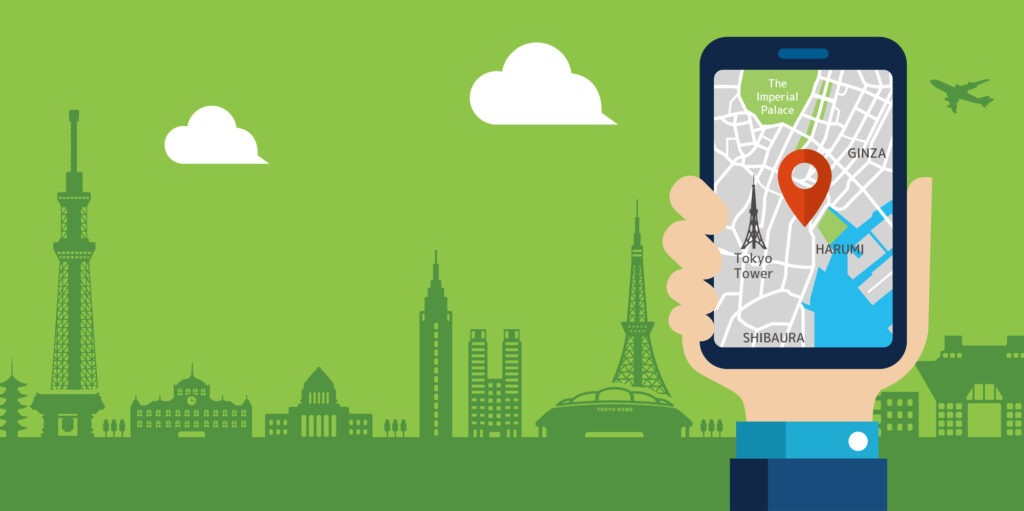 MEO(Map Engine Optimization)とは、地図の最適化のことです。これまで解説したものは、Google検索によるものでしたが、Googleの地図アプリ「Googleマップ検索」に企業情報や店舗を表示させることを特に「MEO」と言います。
MEO(Map Engine Optimization)とは、地図の最適化のことです。これまで解説したものは、Google検索によるものでしたが、Googleの地図アプリ「Googleマップ検索」に企業情報や店舗を表示させることを特に「MEO」と言います。
MEOが活躍する例
前述した例ですが、「新宿で外回りをしている営業マン、次のアポまで1時間余裕があるが、会社に戻る程余裕はない。次の訪問先の近くでPCを使いたいので、電源のあるカフェやコワーキングスペースを利用したい」
このような人物がいたときに
- 新宿 電源 カフェ
- 新宿 コワーキングスペース
このように検索することが予想されます。
実際にGoogleで「新宿 コワーキングスペース」と検索すると、現在地近辺のカフェ情報が表示されます。
「新宿 コワーキングスペース」と検索した人は、すぐに向かいたいので、Googleマップに表示されている「現在地から近い」コワーキングスペースに行く可能性が高いのです。
検索結果の上位に表示されればされるほど、ユーザーの目に留まりやすく、来店する可能性が高くなります。
MEOのメリット
集客・問い合わせアップのための施策としてMEOを選択するメリットは以下の4つです。
- 検索結果ページの上位に表示される
- 必要な情報をすべて提供できる
- 見込み客だけにリーチできる
上記のメリットについて、順を追って説明します。
上位表示される
多くの人は、検索結果を上から順番に見ていき、気になる結果をクリックします。クリックした検索結果に満足すれば、スマートフォンをしまいます。
そのため、検索結果の上位にサイトが表示されなければ、検索者の目に留まることはありません。どれだけユーザーにとってメリットのある製品やサービスを用意していても、そこにたどり着かなければ存在しないことと同じです。
MEOでGoogleマップに表示されれば、検索結果の上位にあなたのサイトが表示されます。SEO対策をしなくても、MEO対策を施すだけで、多くの検索者の目にとめることが可能です。
必要な情報を提供できる
冒頭でも解説しましたが、営業時間やウェブサイトのURL、画像付きのメニューなども同じ画面で確認することが可能です。実際に目的地へ向かう際も、Googleマップの「ルート検索」が可能となっています。
見込み客へリーチできる
MEO対策を行うことで、サービス名や企業名でなくとも、関連する以下のようなキーワード検索でもGoogleマップにて表示されます。
- 病院:「症状+診療科名」
- 飲食店:「コーヒー+おしゃれ」
- 美容院:「予約無し+カットのみ」
特筆すべきは、MEOは「現在地が基準」になるので、SEO対策のように「地名+サービス名」で検索しなくとも上位表示が可能だと言うことです。
つまり今、自分の近くにある目的の場所を知りたい人が検索しています。そのため、検索によって場所が特定されると、すぐに目的の企業に電話をかけたり、すぐにルート案内を利用することが予想されます。
MEOのデメリット
- 口コミが大きく影響する
- 上位ランキングの数が少ない
- 自分でランキングの操作ができない
順番に解説していきます。
口コミ
「口コミ」は、MEOの検索結果に表示される情報の一つです。
口コミは、実際にサービスを利用したユーザーが書くものなので、ウェブ担当者が操作できるものではありません。悪い評価がつけば見込み客であっても利用する人は少なくなります。
上位の数
例えば、「新宿 カフェ」と検索すると、Googleの検索結果マップには3件しか表示されなません。
SEOであれば、Google検索では1ページあたり10件の検索結果が表示されますが、MEOはGoogleマップに3件しか表示されなくなります。
「さらに表示」をクリックされなければ、損失となります。
ランキングの操作
検索結果の上位に表示させるために、MEOコンサルなどを担当している企業もありますが、これはGoogleのアルゴリズムにより決まっているため、仕組みについては解明されているものではありません。
まとめ
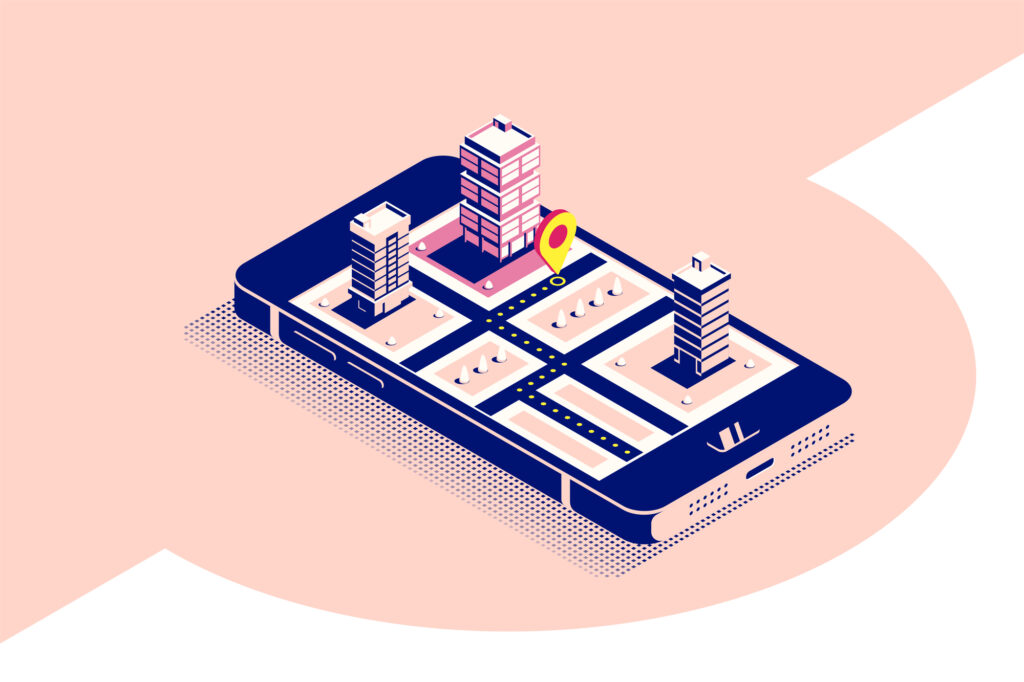 GoogleビジネスプロフィールやMEOは、集客の第一歩として効果の高い方法です。しかし、上位表示はやや難しいところもあります。
GoogleビジネスプロフィールやMEOは、集客の第一歩として効果の高い方法です。しかし、上位表示はやや難しいところもあります。
集客対策としてGoogleビジネスプロフィールやMEOに取り組むことは間違いではありませんので、まずは登録と設定をしましょう登録については企業のウェブ担当者で問題無く出来る範囲です。
有料の設定代行業者もありますが、こちらの記事で紹介していることができれば十分です。20〜30分程度で完了すると思います。
入力できる項目については全て埋めるようにし、ユーザーの悩みを解決出来る設計にしましょう後々変更も可能です。
登録については、郵送や電話での本人確認をする必要があります。郵送の場合は会社の所在地にコードが書かれた郵便物が届きます。会社以外の郵送先(自宅など)は設定出来ません。
また、ホームページに流入してきたユーザーにコンバージョンさせるためには、充実したサイト制作と設計も必要です。ホームページ制作については専門業者に依頼する事が重要です。
専門の制作会社に依頼したほうがノウハウが豊富で集客しやすいので、トモガラのベストWEBで簡単ホームページ制作をおすすめします。


